在所有的曲目標記位置上分割檔案
您可在所有曲目標記位置上分割檔案。
- 選擇要分割的檔案。
- 在停止模式中,請選取OPTION - “Divide” - “At All Track Marks”,然後按
 。
。
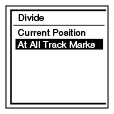
“Divide at All Track Marks?”會出現在顯示畫面上。
- 按
 或
或 以選擇“Yes”,然後按
以選擇“Yes”,然後按 。
。
出現“Please Wait”動畫,同時在所有的曲目標記位置上分割檔案。檔案中現存的所有曲目標記將被清除。
每個分割檔案都會加上附有序號的名稱結尾(“_01”、“_02”)。
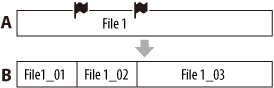
A. 分割檔案之前:
 是曲目標記
是曲目標記B. 清除曲目標記之後:檔案在所有的曲目標記位置被分割。
注意
- 您無法分割受保護的檔案。若要分割檔案,請先解除保護。
- 您無法分割音樂檔案或播客檔案。
提示
- 若要取消分割,請依步驟3選取“No”,然後按
 。
。 - 分割檔案時,若要取消操作,請在步驟3中顯示“Please Wait”動畫時按BACK/HOME,然後選取“Yes”。


